Analíticas de Wix: acerca de los informes de suscripciones
4 min
Con los informes de suscripciones, puedes explorar las ventas, el estado de los planes de precios y las suscripciones a productos, y las facturas recurrentes. Averigua cuáles de tus suscripciones generan más ingresos, los ingresos esperados en los próximos seis meses, qué suscripciones van a vencer y más.
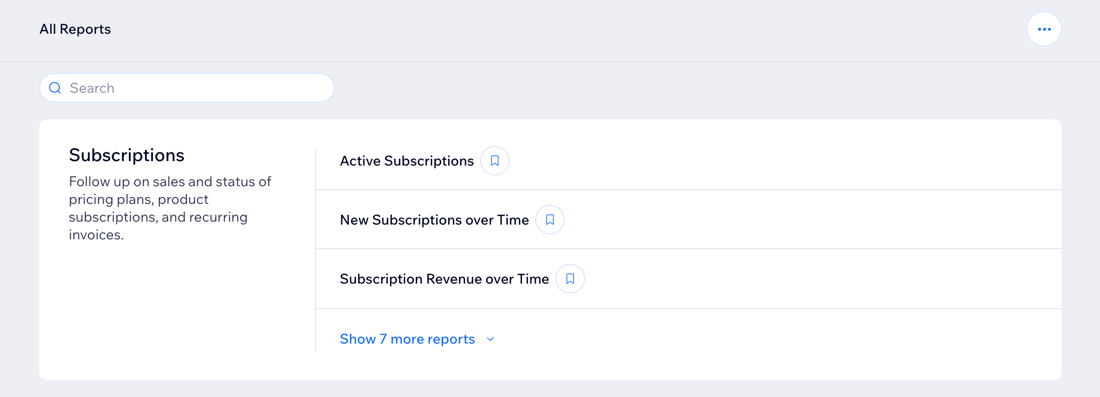
Cómo acceder a los informes de suscripciones:
Ve a Todos los informes en el panel de control de tu sitio y desplázate hacia abajo hasta la sección Suscripciones. También puedes consultar el Resumen de suscripciones para ver todas las métricas clave para tu negocio.
Tipos de informes de suscripciones
Accede al informe que necesitas para obtener información sobre tus suscripciones y las tendencias en los ingresos. Analiza las suscripciones activas, los ingresos, las nuevas suscripciones y más para comprender mejor su rendimiento.
Haz clic en uno de los siguientes tipos de informe para obtener más información.
Suscripciones activas
Nuevas suscripciones a lo largo del tiempo
Ingresos por suscripciones a lo largo del tiempo
Ingresos por suscripción
Nuevas suscripciones
Ingresos esperados de pagos recurrentes
Suscripciones activas a lo largo del tiempo
Suscripciones próximas a vencer
Retención a lo largo del tiempo
Desglose de suscripciones finalizadas
¿Quieres personalizar tu informe?
Puedes personalizar los datos que estás viendo y la forma en la que se muestran. También puedes guardar las vistas a las que deseas volver más tarde. Más información sobre cómo personalizar el informe.

